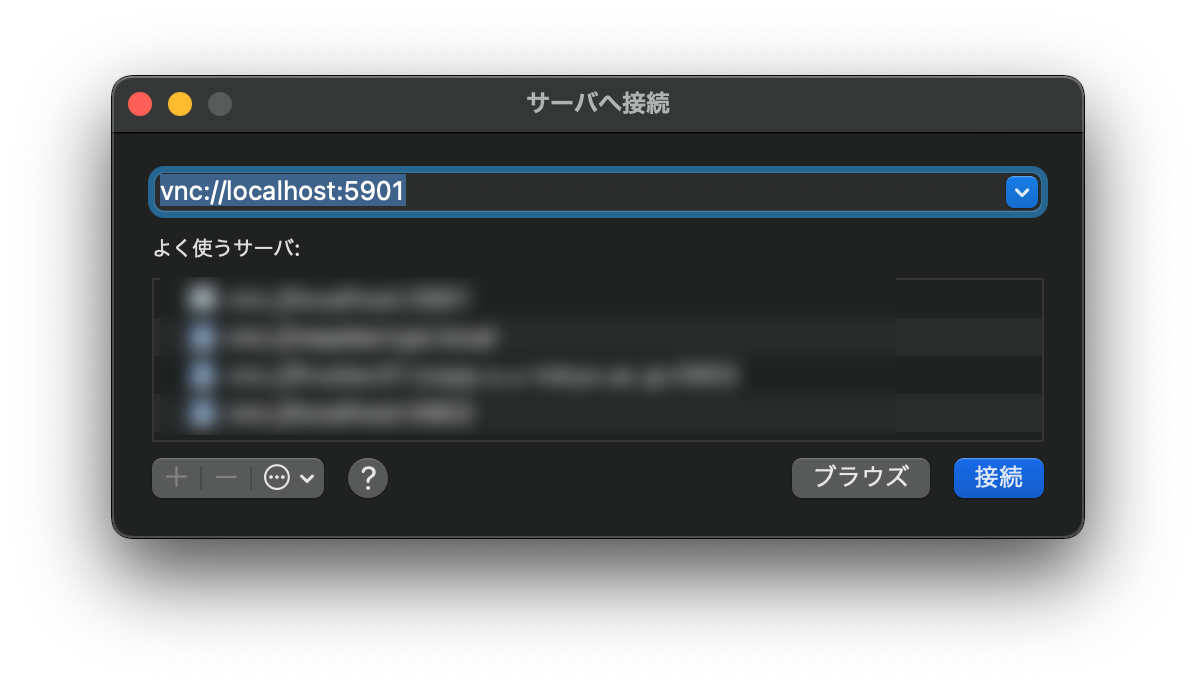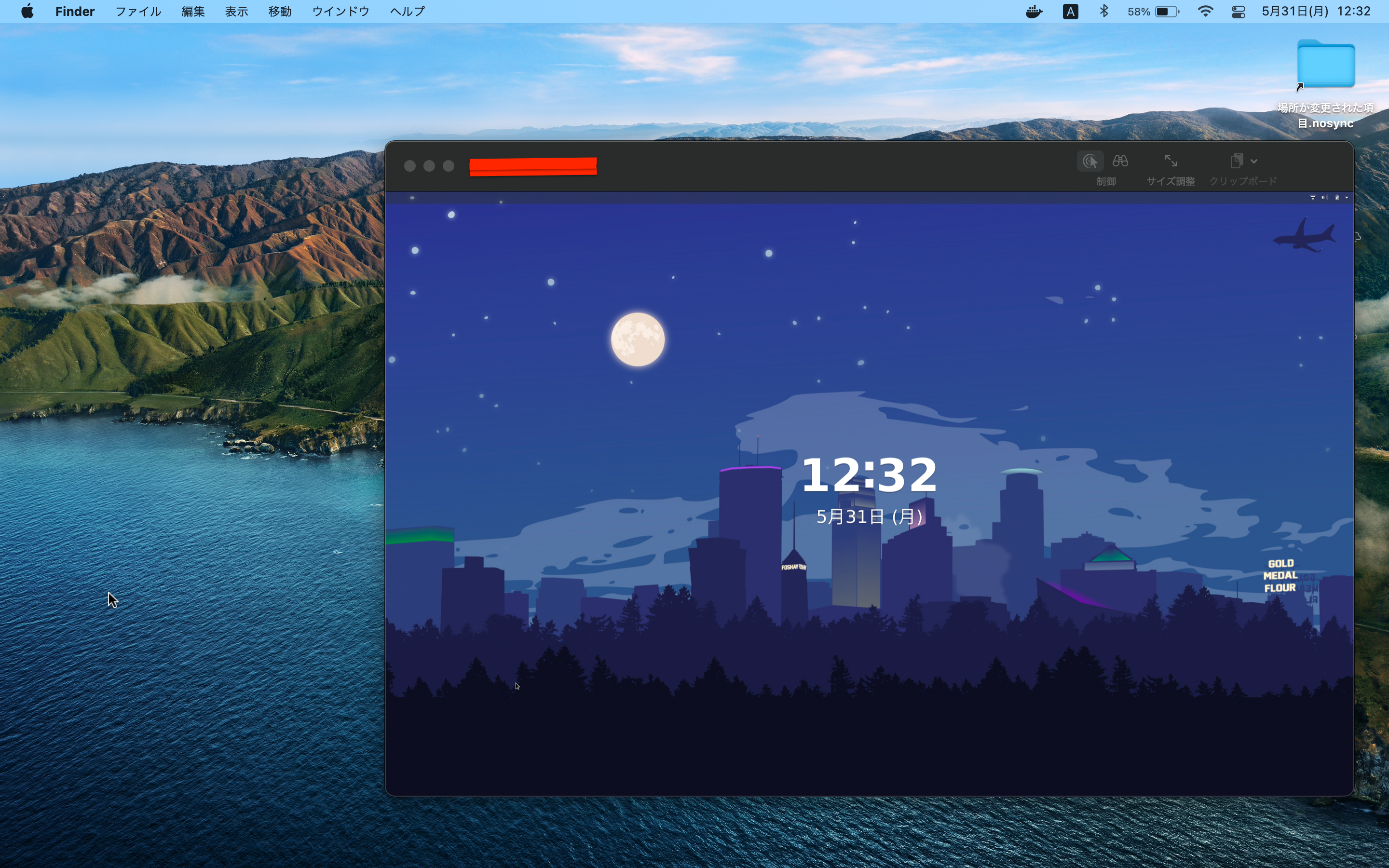自分用メモ。MacBook ProでUbuntuを操作してみたかった。
環境
- サーバー
- Ubuntu 18.04.2 LTS x86_64
- クライアント
- macOS 11.4 20F71 x86_64
準備(1度やればよい)
Ubuntu側
sudo apt update
sudo apt install -y xserver-xorg-core
sudo apt install -y tigervnc-standalone-server tigervnc-common tigervnc-xorg-extension
vncpasswd # 接続する際のパスワードを設定
$HOME/.vnc/xstartupを次の内容で作成
# !/bin/sh
[ -x /etc/vnc/xstartup ] && exec /etc/vnc/xstartup
[ -r $HOME/.Xresources ] && xrdb $HOME/.Xresources
vncconfig -iconic &
dbus-launch --exit-with-session gnome-session &
とりあえず再起動
sudo reboot
接続(毎回やる)
Ubuntu側
vncserver -localhost no -geometry 2560x1600 -depth 24
2560x1600は画面のサイズのことで、MacBookなどに合わせると良いと思う。
$ vncserver -list
TigerVNC server sessions:
X DISPLAY # PROCESS ID
:1 4477
このX DISPLAY #という番号(この場合は:1)を覚えておく。あとでこれに5900を足した数を使う(この場合は1+5900 = 5901)。
(このセッションを殺す場合は次を実行する)
vncserver -kill :1
macOS側
ssh <Ubuntu_user_name>@<Ubuntu_ip_address> -A -t -L 5901:localhost:5901
前半は普通のSSH接続と同じような感じ。ここの5901は先程の数を入れる。
macOSのFinderを開いて
⌘ + Kを押すと「サーバへ接続」という画面が出るので、ここにvnc://localhost:5901を打ち込んでパスワードを入れれば、Ubuntuの画面が現れる。
最後に
- Ubuntu側で
vncserver -localhost no -geometry 2560x1600 -depth 24を実行する過程について、Ubuntuが起動している限りセッションは続くので厳密には毎回やる必要はない - Ubuntuではmacのキーボードがいまいち使えない。例えばmacでは
⌘ + Cでコピーだが、Ubuntuでは
control + Cで、
⌘が使えない(MacBook Proのキーボードを登録しても)。使いたければいちいち登録しなくてはいけないらしい。めんどくさいのでやめた。